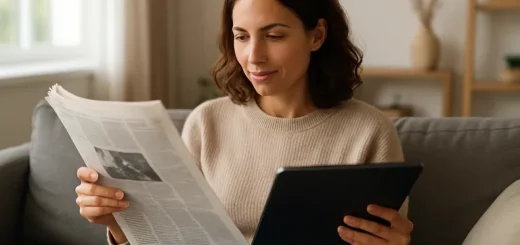Snel en veilig uitloggen bij Google op elk apparaat
Wil je snel en veilig uitloggen bij Google op elk apparaat? In deze blog lees je hoe je dit doet op computer, Android en iPhone/iPad, wat er gebeurt met synchronisatie, Gmail en YouTube, en hoe je sessies op afstand beëindigt. Je krijgt ook praktische oplossingen bij veelvoorkomende problemen en slimme veiligheidstips zoals 2-stapsverificatie en aparte profielen, zodat je zonder gedoe de controle houdt over je gegevens.
Wat betekent uitloggen bij Google
Uitloggen bij Google betekent dat je de actieve sessie verbreekt die je browser of app koppelt aan je Google-account. In de praktijk haal je de inlogsleutel (session cookie of token) weg, waardoor je niet langer toegang hebt tot Gmail, Drive, Agenda, Meet en YouTube met dat account totdat je opnieuw inlogt. In Chrome stopt ook de synchronisatie van bladwijzers, wachtwoorden, geschiedenis en instellingen; alles wat al lokaal staat blijft staan, maar er wordt niets meer bijgewerkt in de cloud. Op een computer is google uitloggen meestal simpelweg afmelden in je browser of op google.com, terwijl google account uitloggen op Android neerkomt op het verwijderen van het account van het apparaat, met gevolgen voor Play Store, Contacten, back-ups en meldingen.
Op iPhone en iPad log je per Google-app uit. Je kunt nog wel YouTube of Search gebruiken zonder account, maar geen reacties plaatsen, geen abonnementen of gepersonaliseerde aanbevelingen zien. Uitloggen is iets anders dan profiel wisselen: bij wisselen blijf je ingelogd met een ander account; bij uitloggen is de toegang weg. Het is ook iets anders dan cookies wissen, want daarmee log je overal uit, niet alleen bij Google. Belangrijk: uitloggen op één apparaat logt je niet automatisch uit op andere apparaten, maar via je accountoverzicht kun je sessies op afstand beëindigen. Kort gezegd: uitloggen google of uitloggen google account geeft je direct meer controle en veiligheid op gedeelde apparaten.
Verschil tussen uitloggen in je browser en op je apparaat
Uitloggen in je browser verbreekt alleen de sessie van die browser. Je haalt als het ware de aanmeldsleutel weg, waardoor je in Gmail, Drive of YouTube in die browser opnieuw moet inloggen en Chrome-synchronisatie stopt voor dat profiel. Andere apps op je computer blijven ongemoeid. Uitloggen op je apparaat is veel ingrijpender: op Android betekent het dat je het Google-account van het toestel verwijdert, waardoor Play Store, Contacten, Agenda, back-ups en meldingen stoppen voor dat account op het hele apparaat.
Op iPhone en iPad log je per Google-app uit, tenzij je het account uit de Google-apps verwijdert, dan geldt het voor alle Google-apps. In beide gevallen blijf je op andere apparaten gewoon ingelogd, tenzij je sessies op afstand beëindigt.
Wat verandert er voor synchronisatie, Gmail en Youtube
Als je uitlogt bij Google stopt Chrome-synchronisatie direct: bladwijzers, wachtwoorden, geschiedenis, open tabbladen en instellingen worden niet meer geüpdatet, maar alles wat al lokaal staat blijft staan. In Gmail word je in de browser afgemeld en kun je geen mails lezen of verzenden tot je opnieuw inlogt; op Android stopt bij het verwijderen van je Google-account ook de achtergrondsync en pushmeldingen, en verdwijnen nieuwe contacten of agenda-updates niet meer naar de cloud.
In YouTube schakel je terug naar anonieme weergave: geen abonnementen, geen kijkgeschiedenis of persoonlijke aanbevelingen, je kunt niet reageren en geen playlists bewerken. Heb je YouTube Premium, dan vervallen advertentievrij kijken, downloads en afspelen op de achtergrond op dat apparaat.
[TIP] Tip: Klik je profielfoto, kies Afmelden; controleer en verwijder onbekende apparaten.
Snel uitloggen: zo doe je het per apparaat
Snel uitloggen verschilt per apparaat. Volg de stappen hieronder om je Google-account direct af te melden.
- Computer (Chrome, Edge, Firefox, Safari): ga naar google.com, klik rechtsboven op je profielfoto en kies Afmelden; gebruik je Chrome, open Instellingen > Synchronisatie om Google-synchronisatie te pauzeren of uit te zetten.
- Android: open Instellingen > Accounts (of Wachtwoorden en accounts) > Google en verwijder je account van het apparaat; of via de Google-app: tik op je accountpictogram > Accounts op dit apparaat beheren > Verwijderen.
- iPhone en iPad: log per Google-app uit (bijv. Gmail, Drive, YouTube) via je accountpictogram > Accounts op dit apparaat beheren > Verwijderen van apparaat.
Na uitloggen stoppen synchronisatie en meldingen op dat specifieke apparaat. Je kunt later altijd weer inloggen via dezelfde route.
Google uitloggen op computer (Chrome, Edge, Safari, Firefox)
Uitloggen op je computer doe je het snelst via google.com: klik rechtsboven op je profielfoto en kies Afmelden. Dit werkt hetzelfde in Chrome, Edge, Safari en Firefox. Gebruik je Chrome met synchronisatie, schakel dan ook je browserprofiel uit via Instellingen > Je en Google > Synchronisatie en Google-diensten > Synchronisatie uitzetten, zodat je bladwijzers en wachtwoorden niet meer worden gesynchroniseerd op die pc.
In Edge kun je daarnaast via edge://settings/profiles controleren of je niet met je Google-account in de browser zelf bent gekoppeld. In Safari en Firefox log je vooral uit via de Google-site; als je meerdere accounts hebt, kies je eerst het juiste profiel. Wil je zeker weten dat je sessie weg is op gedeelde computers, verwijder dan je account in de Google-menu’s of wis alleen de Google-cookies.
Google account uitloggen op Android
Op Android log je niet uit per app, maar verwijder je je Google-account van het toestel. Ga naar Instellingen, open Accounts of Wachtwoorden en accounts, kies Google, tik je account aan en selecteer Verwijderen. Daarmee verbreek je de koppeling voor het hele apparaat: Gmail, Agenda, Drive, Play Store, Foto’s, back-ups en meldingen stoppen voor dat account. Je bestaande foto’s, bestanden en downloads blijven lokaal staan, maar worden niet meer gesynchroniseerd tot je weer inlogt.
In apps als YouTube kun je eventueel van profiel wisselen of incognito gebruiken, maar voor echt uitloggen moet het account van het apparaat af. Gebruik je een werkprofiel, verwijder dan het account binnen dat profiel. Ben je je telefoon kwijt, beëindig sessies op afstand via myaccount.google.com onder Beveiliging > Je apparaten.
Google account uitloggen op Iphone en Ipad
Op iPhone en iPad log je per Google-app uit. Open Gmail, Drive, YouTube of de Google-app, tik rechtsboven op je profielfoto, kies Accounts op dit apparaat beheren en verwijder het account van dit apparaat. Daarmee verbreek je de koppeling voor die app(s): je ontvangt geen nieuwe mails of meldingen meer en YouTube schakelt terug naar een uitgelogde ervaring zonder abonnementen en persoonlijke aanbevelingen.
Gebruik je je Google-account ook in Apple Mail of Agenda via Instellingen > Mail > Accounts, verwijder of schakel het account daar uit om alle synchronisatie te stoppen. Wil je alleen snel wisselen, dan kun je van profiel veranderen zonder volledig uit te loggen. Ben je je toestel kwijt, beëindig sessies op afstand via je Google-account onder Beveiliging > Je apparaten.
[TIP] Tip: Open Google-account, Beveiliging, Apparaten; selecteer apparaat en kies Afmelden.
Specifieke situaties en veelvoorkomende problemen
Kom je in een lastige situatie terecht of werkt uitloggen niet zoals verwacht? Met deze tips regel je het snel en veilig.
- Uitloggen op afstand: ga in je Google-account naar Beveiliging > Je apparaten, kies het betreffende apparaat en beëindig de sessie (Afmelden/Toegang verwijderen). Zo trek je direct de toegang in, ook zonder het toestel bij je te hebben.
- Openbare of gedeelde computers: voorkom dat je ingelogd blijft door na het uitloggen je account uit de browser te verwijderen en zo nodig cookies te wissen. Gebruik bij voorkeur een privévenster of gastmodus om sporen te beperken.
- Problemen oplossen (knop ontbreekt of je blijft ingelogd): wis cookies en sitegegevens voor google.com, accounts.google.com en youtube.com, sluit de browser volledig en probeer opnieuw. In Chrome kan automatische aanmelding je weer inloggen-zet Aanmelden bij Chrome uit of pauzeer synchronisatie. Bij meerdere accounts kan het lijken alsof je niet uitlogt: meld je af bij alle accounts of wijzig het standaardaccount.
Met deze stappen los je de meeste uitlogproblemen op en behoud je grip op je sessies en privacy. Werkt het nog steeds niet, probeer dan een andere browser of update de app.
Uitloggen op afstand en sessies beëindigen via je accountoverzicht
Als je geen toegang meer hebt tot een apparaat of een vreemde aanmelding ziet, kun je op afstand uitloggen via je accountoverzicht. Ga naar myaccount.google.com, open Beveiliging, kies Je apparaten en tik op Apparaten beheren. Selecteer het apparaat dat je wilt afmelden en kies Afmelden of Apparaat verwijderen; daarmee trek je de toegang tot Gmail, Drive, YouTube en andere Google-diensten op dat apparaat direct in. Voor actieve browsersessies kun je in Gmail rechtsonder via Details alle andere websessies afmelden.
Verander je wachtwoord als je vermoedt dat iemand meekijkt; dat verbreekt ook hardnekkige sessies en tokens. Check daarna Beveiliging > Apps met toegang tot je account om oude app-toestemmingen in te trekken. Is je telefoon zoek, gebruik dan Beveiliging > Zoek een verloren apparaat om het toestel te vergrendelen of te wissen.
Problemen oplossen: knop ontbreekt, blijft ingelogd, cookies en cache wissen
Als de uitlogknop ontbreekt, controleer eerst of je wel op accounts.google.com of google.com bent ingelogd en klik op je profielfoto; bij meerdere accounts kan het lijken alsof uitloggen niet werkt terwijl je alleen van profiel wisselt. Blijf je na uitloggen toch ingelogd, schakel in Chrome de optie Aanmelden bij Chrome uit of pauzeer synchronisatie, en kijk of extensies of contentblockers het menu verbergen; zet ze tijdelijk uit.
Helpt dat niet, wis cookies en sitegegevens voor google.com, accounts.google.com en youtube.com of verwijder alle cookies en cache via Instellingen > Privacy; onthoud dat je dan overal wordt uitgelogd. Op Android kun je appcache en opslag van de Google-app of Gmail wissen; op iPhone en iPad log je per app uit en installeer je zo nodig de app opnieuw.
[TIP] Tip: Wis cookies voor accounts.google.com en google.com als afmelden vastloopt.
Handige tips voor veilig en slim gebruik
Wil je uitloggen Google slim en veilig aanpakken, maak het jezelf dan makkelijk zonder beveiliging te laten verslappen. Zet 2-stapsverificatie aan, zodat niemand kan inloggen met alleen je wachtwoord, en gebruik een wachtwoordmanager om unieke, sterke wachtwoorden te bewaren. Op gedeelde computers open je beter een gastvenster of incognitovenster en sluit je dat na afloop, zodat er niets achterblijft; moet je toch ingelogd werken, log dan bewust uit en wis de Google-cookies. In Chrome helpt een apart profiel per account om werk en privé gescheiden te houden, en kun je snel wisselen zonder alles af te melden.
Kijk regelmatig in myaccount.google.com bij Beveiliging > Je apparaten en meld onbekende sessies af; check ook Apps met toegang tot je account en trek oude rechten in. Schakel automatische aanmelding en automatische synchronisatie uit als je vaak publieke apparaten gebruikt, zodat je niet ongemerkt opnieuw wordt ingelogd. Onthoud het verschil tussen account wisselen en echt google account uitloggen: wisselen is handig, maar voor volledige controle log je af als je klaar bent. Met deze routine blijft uitloggen google account moeiteloos, voorkom je verrassingen en houd je je gegevens veilig op elk apparaat.
Veilig gebruik op gedeelde apparaten (2-stapsverificatie, wachtwoordbeheer, aanmeldmeldingen)
Op gedeelde apparaten draait veiligheid om bewust in- en uitloggen. Zet 2-stapsverificatie aan, bij voorkeur met aanmeldmeldingen (Google Prompts) of een authenticator-app, zodat iemand met alleen jouw wachtwoord niet binnenkomt. Gebruik een wachtwoordmanager en stel unieke wachtwoorden in, maar sla ze niet op in de browser van het gedeelde apparaat; kies liever een gast- of incognito-venster en log daarna altijd uit.
Houd aanmeldmeldingen scherp in de gaten en weiger verzoeken die je niet zelf startte, verander daarna direct je wachtwoord. Controleer regelmatig in je Google-account bij Beveiliging of er onbekende apparaten of sessies actief zijn en meld die af. Twijfel je? Log uit, wis Google-cookies en log alleen opnieuw in wanneer je het apparaat vertrouwt.
Verschil tussen uitloggen, account verwijderen en profiel wisselen
Onderstaande vergelijking helpt je snel kiezen tussen uitloggen, je Google-account verwijderen of simpelweg van profiel wisselen. Dit is vooral handig als je zoekt naar “uitloggen Google” en wilt weten wat er precies verandert per optie.
| Actie | Wat gebeurt er (op dit apparaat) | Effect op gegevens en diensten | Wanneer kiezen |
|---|---|---|---|
| Uitloggen (afmelden) | Je wordt afgemeld in de huidige browser/app; op andere apparaten blijf je ingelogd. In Chrome pauzeert synchronisatie; lokale gegevens (bijv. bladwijzers) blijven op dit apparaat staan. | Geen cloudgegevens worden verwijderd. Gmail/Drive/Foto’s/YouTube blijven bestaan, maar zijn pas weer zichtbaar na opnieuw inloggen. YouTube werkt zonder account, maar zonder persoonlijke aanbevelingen/abonnementen. | Tijdelijk van een gedeeld apparaat af, of snel privacy waarborgen zonder iets te verwijderen. |
| Account verwijderen | Het volledige Google-account wordt beëindigd; je raakt toegang kwijt op alle apparaten en apps. Herstel is soms kortstondig mogelijk, maar niet gegarandeerd. | Permanente verwijdering van gegevens zoals Gmail, Drive, Foto’s, Agenda, YouTube-kanaal/video’s en Play-aankopen. Aanmelden bij diensten met “Inloggen met Google” werkt niet meer. | Alleen als je definitief wilt stoppen met het account; maak eerst een back-up (Google Takeout) en draag waar nodig gegevens over. |
| Profiel wisselen | Je blijft ingelogd met meerdere accounts en schakelt daartussen in Google-sites en apps. In Chrome kun je ook tussen afzonderlijke profielen met eigen sync en instellingen wisselen. | Alle accounts blijven actief; gegevens blijven per account gescheiden. Gmail/YouTube tonen de inhoud van het geselecteerde account; meldingen kunnen voor meerdere accounts binnenkomen. | Voor wie werk/privé wil scheiden of snel wil schakelen zonder uit te loggen. |
Kern: uitloggen is tijdelijk en per apparaat, account verwijderen is definitief en service-breed, en profiel wisselen is de snelste manier om tussen accounts te schakelen zonder iets te verliezen.
Uitloggen verbreekt alleen de sessie in je browser of app op dat apparaat. Je bent direct afgemeld bij Gmail, Drive en YouTube en synchronisatie stopt, maar je account en data blijven intact; je kunt later gewoon weer inloggen. Account verwijderen kan twee dingen betekenen: het account van een apparaat verwijderen (zoals op Android), waardoor alle Google-apps op dat toestel stoppen met synchroniseren, of je Google-account definitief verwijderen, waarmee al je data in de cloud worden gewist en het account ophoudt te bestaan.
Profiel wisselen laat je ingelogd blijven, maar schakelt naar een ander account zonder de sessie te beëindigen. Handig voor werk en privé, maar minder veilig op gedeelde apparaten dan echt uitloggen.
Sneller wisselen tussen accounts zonder volledig uitloggen
Je kunt snel tussen Google-accounts schakelen zonder steeds uit te loggen door meerdere accounts toe te voegen en te wisselen via je profielfoto. Klik of tik rechtsboven op je avatar op google.com, Gmail, Drive of YouTube, kies Account toevoegen en meld je aan; daarna wissel je met één tik of klik. In Gmail en andere Google-apps op iPhone en Android kun je vaak op je avatar tikken of zelfs vegen om direct naar een ander account te springen.
Werk je op computer, gebruik dan aparte Chrome-profielen voor werk en privé, zodat je met één vensterwissel van context verandert. Let op het standaardaccount: dit is het account waarmee je als eerste in die sessie inlogt; wil je dat wijzigen, log dan kort alle accounts uit en meld het gewenste account als eerste aan.
Veelgestelde vragen over uitloggen google
Wat is het belangrijkste om te weten over uitloggen google?
Uitloggen bij Google betekent je accountverbinding verbreken. In je browser log je alleen die sessie uit; op het apparaat verwijder je accounttoegang. Synchronisatie stopt, en Gmail, YouTube en Drive vereisen opnieuw aanmelden.
Hoe begin je het beste met uitloggen google?
Begin in de browser: klik je profielfoto > Afmelden (Chrome/Edge), of Google-account > Afmelden (Safari/Firefox). Op Android/iPhone/iPad: Instellingen > Google/Accounts > je account > Verwijderen. Eventueel: accounts.google.com > Beveiliging > Apparaten beheren.
Wat zijn veelgemaakte fouten bij uitloggen google?
Veelgemaakte fouten: alleen tabblad sluiten i.p.v. afmelden, knop niet vinden door cookies/sync-instellingen, sessies niet op afstand beëindigen, account verwijderen verwarren met uitloggen, cache/cookies niet wissen, geen 2-stapsverificatie, onnodig uitloggen i.p.v. profiel wisselen.